磁盘 I/O
iostat 是最常用的磁盘 I/O 性能观测工具,它提供了每个磁盘的使用率、IOPS、吞吐量等各种常见的性能指标,当然,这些指标实际上来自 /proc/diskstats。
# -d -x表示显示所有磁盘I/O的指标
iostat -d -x 1

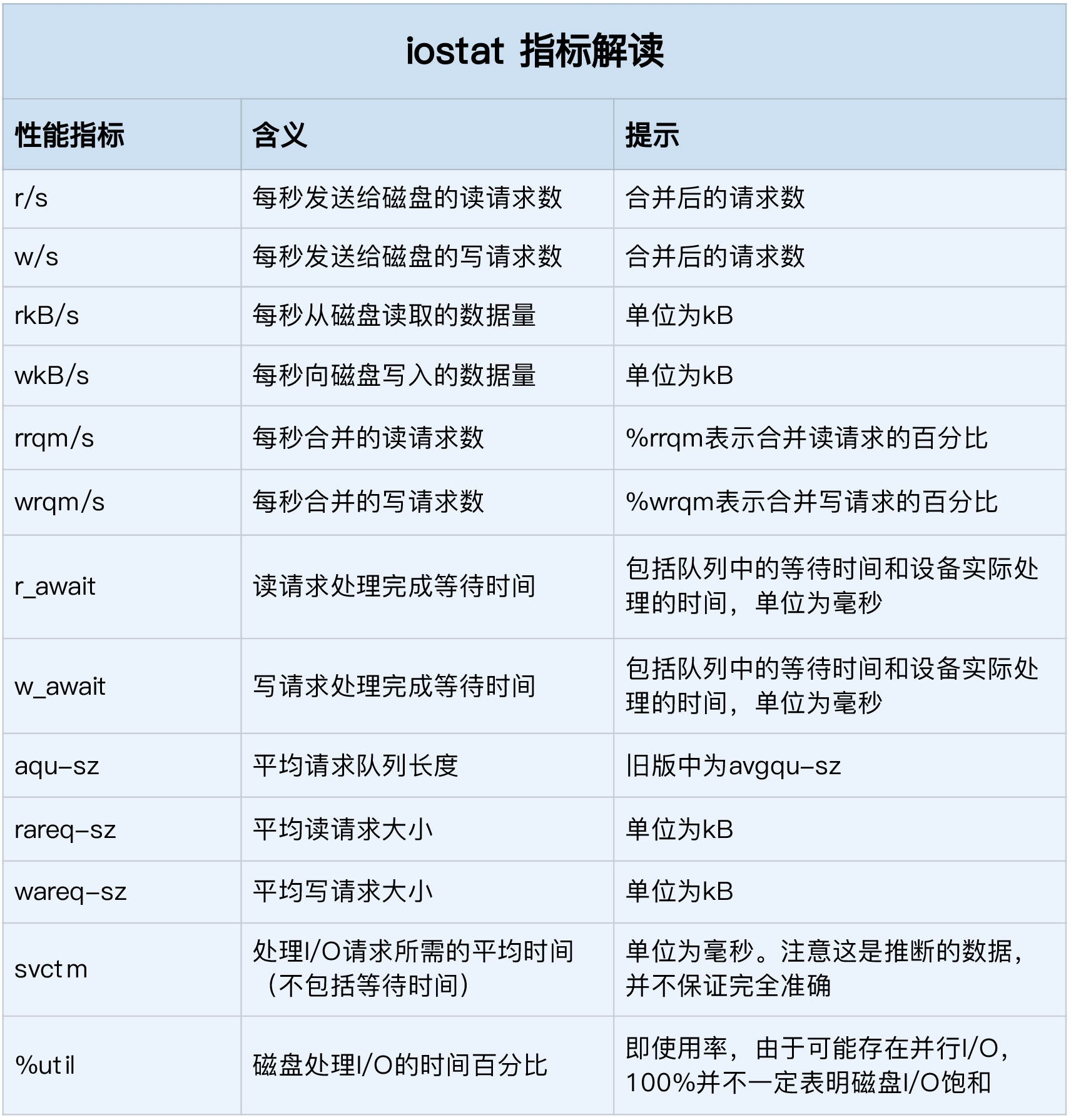
磁盘性能的衡量标准,必须要提到五个常见指标,也就是我们经常用到的,使用率、饱和度、IOPS、吞吐量以及响应时间等。这五个指标,是衡量磁盘性能的基本指标。
- 使用率,是指磁盘处理 I/O 的时间百分比。过高的使用率(比如超过 80%),通常意味着磁盘 I/O 存在性能瓶颈。
- 饱和度,是指磁盘处理 I/O 的繁忙程度。过高的饱和度,意味着磁盘存在严重的性能瓶颈。当饱和度为 100% 时,磁盘无法接受新的 I/O 请求。
- IOPS(Input/Output Per Second),是指每秒的 I/O 请求数。
- 吞吐量,是指每秒的 I/O 请求大小。
- 响应时间,是指 I/O 请求从发出到收到响应的间隔时间。
这些指标中,你要注意:%util ,就是我们前面提到的磁盘 I/O 使用率;r/s+ w/s ,就是 IOPS;rkB/s+wkB/s ,就是吞吐量;r_await+w_await ,就是响应时间。在观测指标时,也别忘了结合请求的大小( rareq-sz 和 wareq-sz)一起分析。
进程IO
pidstat -d 1
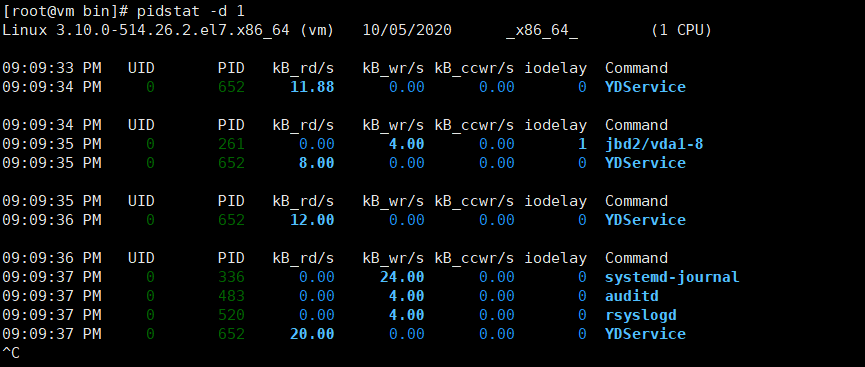
从 pidstat 的输出你能看到,它可以实时查看每个进程的 I/O 情况,包括下面这些内容。
- 用户 ID(UID)和进程 ID(PID) 。
- 每秒读取的数据大小(kB_rd/s) ,单位是 KB。
- 每秒发出的写请求数据大小(kB_wr/s) ,单位是 KB。
- 每秒取消的写请求数据大小(kB_ccwr/s) ,单位是 KB。
- 块 I/O 延迟(iodelay),包括等待同步块 I/O 和换入块 I/O 结束的时间,单位是时钟周期。
iotop
它是一个类似于 top 的工具,你可以按照 I/O 大小对进程排序,然后找到 I/O 较大的那些进程。
安装
wget http://guichaz.free.fr/iotop/files/iotop-0.4.4.tar.gz tar zxf iotop-0.4.4.tar.gz cd iotop-0.4.4 python setup.py build python setup.py install
其他常用命令
实时显示正在产生I/O的进程或线程
iotop -o
输出5次,间隔2秒,输出到屏幕
iotop -botq -n 5 -d 2
dstat
多功能系统资源统计生成工具( versatile tool for generating system resource statistics)。在获取的信息上有点类似于top、free、iostat、vmstat等多个工具的合集,官方解释为vmstat、iostat、ifstat等工具的多功能替代品。
dstat的用法如下:
dstat [-afv] [options..] [delay [count]]
使用 dstat -h查看全部选项,这里不逐一列举,下面简单介绍下常用选项
常用选项如下:
# 直接跟数字,表示#秒收集一次数据,默认为一秒;dstat 5表示5秒更新一次 -c,--cpu 统计CPU状态,包括 user, system, idle(空闲等待时间百分比), wait(等待磁盘IO), hardware interrupt(硬件中断), software interrupt(软件中断)等; -d, --disk 统计磁盘读写状态 -D total,sda 统计指定磁盘或汇总信息 -l, --load 统计系统负载情况,包括1分钟、5分钟、15分钟平均值 -m, --mem 统计系统物理内存使用情况,包括used, buffers, cache, free -s, --swap 统计swap已使用和剩余量 -n, --net 统计网络使用情况,包括接收和发送数据 -N eth1,total 统计eth1接口汇总流量 -r, --io 统计I/O请求,包括读写请求 -p, --proc 统计进程信息,包括runnable、uninterruptible、new -y, --sys 统计系统信息,包括中断、上下文切换 -t 显示统计时时间,对分析历史数据非常有用 --fs 统计文件打开数和inodes数
其中有两项功能很实用
- 同时查看 CPU 和 I/O 这两种资源的使用情况,便于对比分析。
-
# 间隔1秒输出10组数据 $ dstat 1 10 You did not select any stats, using -cdngy by default. --total-cpu-usage-- -dsk/total- -net/total- ---paging-- ---system-- usr sys idl wai stl| read writ| recv send| in out | int csw 0 0 96 4 0|1219k 408k| 0 0 | 0 0 | 42 885 0 0 2 98 0| 34M 0 | 198B 790B| 0 0 | 42 138 0 0 0 100 0| 34M 0 | 66B 342B| 0 0 | 42 135 0 0 84 16 0|5633k 0 | 66B 342B| 0 0 | 52 177 0 3 39 58 0| 22M 0 | 66B 342B| 0 0 | 43 144 0 0 0 100 0| 34M 0 | 200B 450B| 0 0 | 46 147 0 0 2 98 0| 34M 0 | 66B 342B| 0 0 | 45 134 0 0 0 100 0| 34M 0 | 66B 342B| 0 0 | 39 131 0 0 83 17 0|5633k 0 | 66B 342B| 0 0 | 46 168 0 3 39 59 0| 22M 0 | 66B 342B| 0 0 | 37 134
- 找出系统中消耗cpu、io、内存最大的进程。
dstat --top-mem --top-io --top-cpu
输出结果解析
usr:用户空间的程序所占百分比; sys:系统空间程序所占百分比; idel:空闲百分比; wai:等待磁盘I/O所消耗的百分比; hiq:硬中断次数; siq:软中断次数; -- CPU使用信息统计 read:磁盘读带宽 writ:磁盘写带宽 -- 磁盘使用信息统计 recv:网络收包带宽 send:网络发包带宽 -- 网络使用信息统计 in: page in(换入) out:page out(换出) -- 内存分页统计:值较大表明系统正在使用大量的交换空间,通常情况下当系统已经开始用交换空间的时候,就说明你的内存已经不够用了,或者说内存非常分散,理想情况下page in(换入)和page out(换出)的值是0 0。 int:中断次数 csw:上下文切换 -- 其他系统信息:这一栏中较高的统计值通常表示大量的进程造成拥塞,需要对CPU进行关注。服务器一般情况下都会运行运行一些程序,所以这项总是显示一些数值。